Twitch mobilden canlı yayın nasıl yapılır?
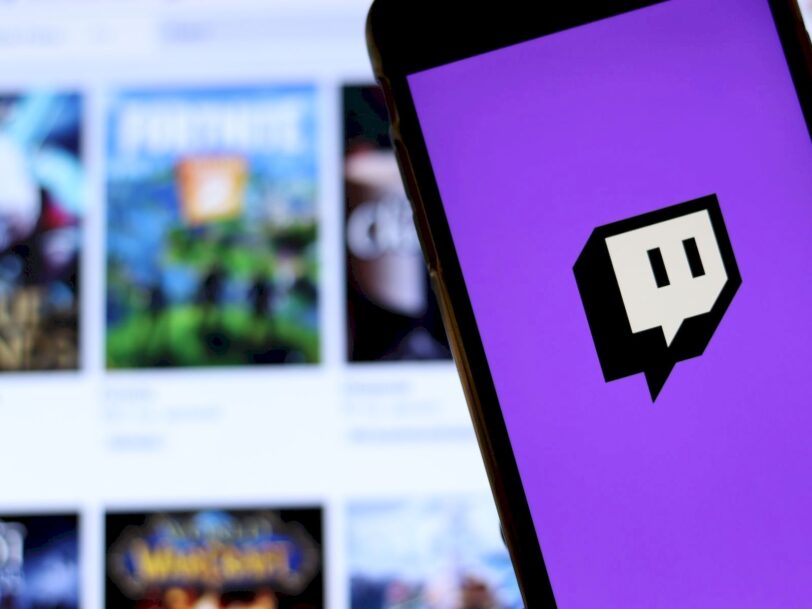
Özellikle profesyonel oyuncular veya sadece oyun oynamayı sevenler söz konusu olduğunda canlı yayınlar giderek daha popüler hale geliyor. Bu nedenle, geniş kitleler oluşturmak için kaliteli içerik oluşturmanıza ve yayınlamanıza yardımcı olan birden çok platform vardır.
Bunlardan biri de dünyanın en büyük canlı yayın platformlarından biri olan Twitch, YouTube’a benzer bir hizmet olsa da daha çok video oyunlarının yeniden iletimine odaklı ve daha cazip bir ücretlendirme sistemine sahip.
Artık Twitch’te genellikle her türden oyunu (Xbox, PlayStation, PC) bir bilgisayardan yayınlayabilirsiniz, ancak doğrudan iOS ve Android mobil cihazınızdan yayın yapmak istiyorsanız ne olacak?
Call Of Duty Mobile, Pokémon Go, Mobile Legends, PUBG Mobile, FIFA Futbol, League of Legends: Wild Rift gibi en iyi mobil oyunları denemek ve ayrıca oyunlarınızı bir iPhone veya Android cihazdan Twitch’te yayınlamak istiyorsanız, Twitch ile mükemmel bir şekilde senkronize olan ve size izin veren harici bir uygulama yüklemeniz gerekir.
Oyundaki patlamadan yararlanan birçok kullanıcı, eğlence veya gelir kaynağı olarak öne çıkmanın ve gelecek vaat eden bir kitleye ulaşmanın yollarını arıyor. Ve doğal olarak Twitch ve YouTube’da masaüstü oyunlarının canlı yayınlarını görsek de bu sefer size mobil cihazınızdan BitStream, Mobcrush ve Streamlabs ile Twitch’te nasıl yayın yapacağınızı anlatacağız.
BitStream
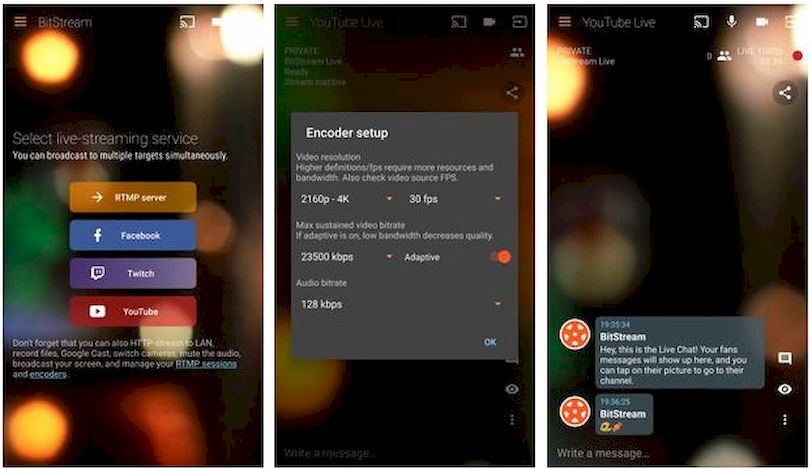
BitStream, 4K kalitesinde Twitch ve YouTube platformlarının öne çıktığı, birden fazla platformda videoların iletilmesini sağlayan bir uygulamadır. Bunu yapmak için mantıksal olarak Twitch uygulamasının mobil cihazınıza indirilip kurulu olması ve çökmeleri önlemek için iyi bir İnternet bağlantısına sahip olmanız gerekir.
Bu gereksinimleri karşılıyorsanız BitStream uygulamasını indirin ve akış sürecini başlatın. Uygulamaya girdikten sonra 4 akış seçeneği göreceksiniz (RTMP Sunucusu, Facebook, Twitch, YouTube), bu noktada aşağıdakileri yapmanız gerekir:
- Twitch düğmesine tıklayın.
- Ardından Twitch sunucularını gösterecek. Şehrinize veya bölgenize en yakın olanı seçin.
- Videonuzun çözünürlüğüne karşılık gelen kaliteyi ve fps’yi seçin.
- Yayın kaynağını değiştirmek için oklu dikdörtgen simgesine dokunun. Bir pencere açılır göreceksiniz, “Ana Kaynak” ve ardından “Görüntüle” ye basın.
- Değişiklikleri kabul edin ve işiniz bitti. O andan itibaren Twitch’teki yayın akışı cep telefonunuzdan başlayacak.
Kontrol etmesi kolay bir arayüze sahip çok etkili bir uygulamadır. Ve Google Play mağazasında bulunmamasına rağmen (Apk olarak indirebilirsiniz), Android cep telefonlarında Twitch’ten canlı yayın yapmak için hala iyi bir alternatif.
Mobcrush
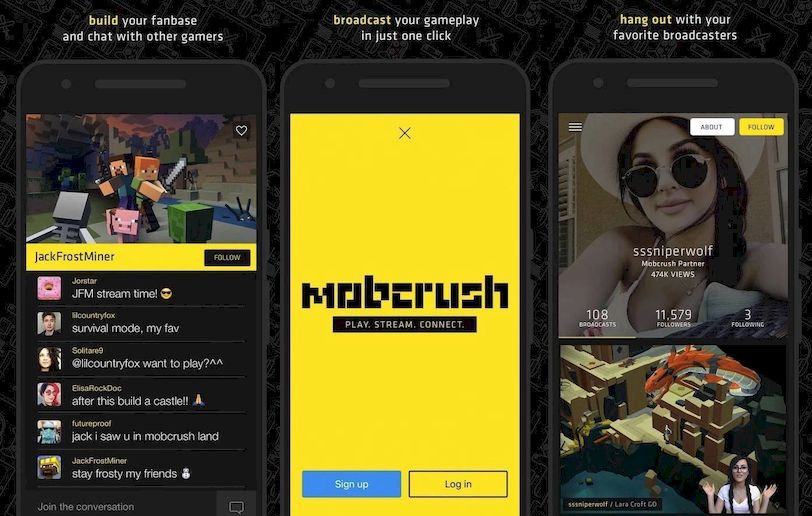
Mobcrush, iOS veya Android’den Facebook, YouTube, Twitter, Mobcrush veya Twitch’te video yayınlamak ve yayınlamak için iyi çalışan BitStream benzeri bir uygulamadır.
Doğru kullanmak için aşağıdaki işlemi yapmanız gerekir:
- Mobcrush’ı Android veya iOS mobil cihazınıza indirin ve yükleyin.
- E-postanız, Facebook veya Google ile yeni bir kullanıcı olarak kaydolun.
- İlk kez ise, tüm erişim izinlerini vermeniz gerekir.
- Ardından, Canlı Yayına Geç düğmesine dokunarak Twitch hesabınızı uygulama ile senkronize edin.
- Ek olarak, çeşitli seçenekler arasından oyunu seçebilecek, bir yayın başlığı yerleştirebilecek, bit hızını seçebilecek ve içerik gizliliğini etkinleştirebileceksiniz.
- Konfigürasyonun sonunda, “İletiminizi başlatın” üzerine tıklayın ve hepsi bu kadar.
Streamlabs
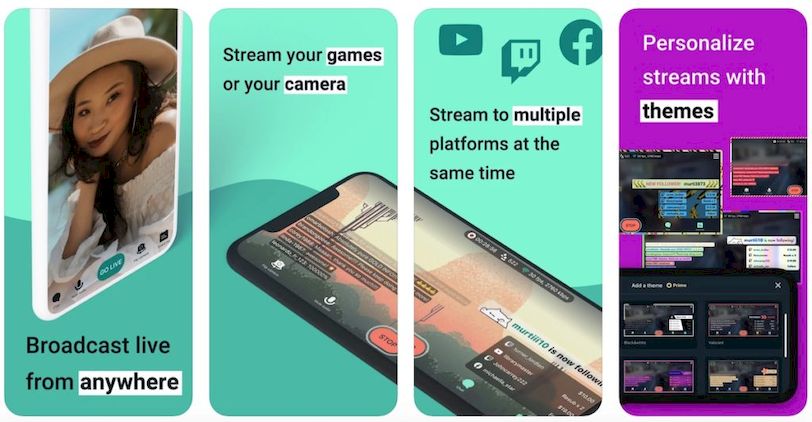
Son olarak, Twitch, YouTube, Facebook ve daha fazlası gibi diğer platformlarla mükemmel bir şekilde senkronize olan ve cep telefonunuzdan canlı videolar yayınlamak için bir platform olan Streamlabs’e sahibiz.
Arayüzü hiç de karmaşık değildir ve ücretsiz olarak mevcuttur. Çalışması önceki uygulamalara benzer ve hayranlarınızla cep telefonunuzun rahatlığında bağlantıda kalmanıza olanak tanır.
- Streamlabs’i indirin ve yükleyin.
- Girdiğinizde size nereden iletim yapmak istediğinizi soracaktır. “Twitch ile Giriş Yap” seçeneğine dokunun.
- Twitch kullanıcı adını ve şifresini girin.
- Canlı yayınınızın seçeneklerini yapılandırın, gerekli uyarıları etkinleştirin ve bölgenize veya bölgenize en yakın sunucuyu seçin.
- Ayarları tamamladığınızda canlı yayını başlatmak için kırmızı düğmeye basın.
Şüphesiz bu, cep telefonunuzdan Twitch’te canlı yayın yapmak için iyi bir uygulama ve işlevini mükemmel bir şekilde yerine getiriyor.